هل سبق لك أن كنت في موقف احتجت فيه إلى القيام بتثبيت نظيف لـ Windows على الكمبيوتر الخاص بك؟ إذا كنت أحد المُستخدمين المحظوظين الذين لم يكونوا في هذا الموقف ، فليس هناك ما يضمن أنك لن تشعر أبدًا بالحاجة إلى ذلك. هذا هو السبب في أهمية معرفة ما يأتي مع التثبيت النظيف لنظام Windows وأهم الخطوات التي يجب إتباعها.
في هذه المقالة ، سنشرح جميع الجوانب المُهمة لتثبيت Windows وما يجب عليك فعله وتذكره قبل البدء بنسخة جديدة من نظام التشغيل. تحقق من الأشياء والخطوات التي تحتاج إلى القيام بها قبل وبعد تثبيت Windows.

1. يُمكن للتثبيت النظيف إصلاح الكثير من المشكلات
يُشبه التثبيت النظيف لنظام Windows حل مشكلات مُتعددة بحل واحد. إذا كان الكمبيوتر الخاص بك مُصابًا ببرامج ضارة أو فيروسات أو تهديدات أخرى ، فمن المحتمل جدًا أن يكون التثبيت النظيف هو الملاذ الأخير من أجل إعادة الأمور إلى مسارها الصحيح.
حتى إذا لم تكن تُواجه قدرًا كبيرًا من المتاعب ، فإنَّ البدء بنسخة جديدة من Windows يُساعدك عندما يكون لديك العديد من الملفات غير الضرورية ، وإضافات المُتصفح السيئة ، والتطبيقات غير المُتوافقة التي ليس لديك الوقت والطاقة لحذفها بشكل فردي. بعد تثبيت جديد لنظام التشغيل Windows ، قد ترى زيادة في أداء الكمبيوتر الخاص بك.
في بعض الأحيان ، لا يُمكن ببساطة حل بعض المشكلات ، بما في ذلك برامج التشغيل المعيبة أو تعارضات الأجهزة أو أخطاء النظام. وعلى الرغم من أنه يجب عليك دائمًا البحث عن حلول خاصة بمشكلة مُعينة ، إلا أنَّ البدء بنسخة جديدة من Windows يُمكن أن يحل العديد من المشكلات غير المرئية لك ، وبالتالي منع الكمبيوتر الخاص بك من التباطؤ بمرور الوقت.
2. سيؤدي التثبيت النظيف إلى محو جميع بياناتك الموجودة على الكمبيوتر
يعني التثبيت النظيف أنَّ الكمبيوتر الشخصي الذي يعمل بنظام Windows سيعود إلى نفس الحالة التي كانت عليها عندما قمت بتشغيله لأول مرة. سيتم محو جميع التطبيقات وإعداد التفضيلات والملفات والمجلدات وكل ما قمت بتغييره أثناء استخدام الكمبيوتر من النظام.
ستحتاج مرة أخرى إلى إنشاء حساب على الكمبيوتر الخاص بك ، وإذا كان Windows 11 ، فإنَّ الاتصال بالإنترنت ضروري أثناء التثبيت. يمكنك معرفة كيفية تجاوز متطلبات الاتصال بالإنترنت أثناء عملية إعداد Windows 11.
3. لذا قم بعمل نسخة احتياطية من بياناتك قبل أن تبدأ
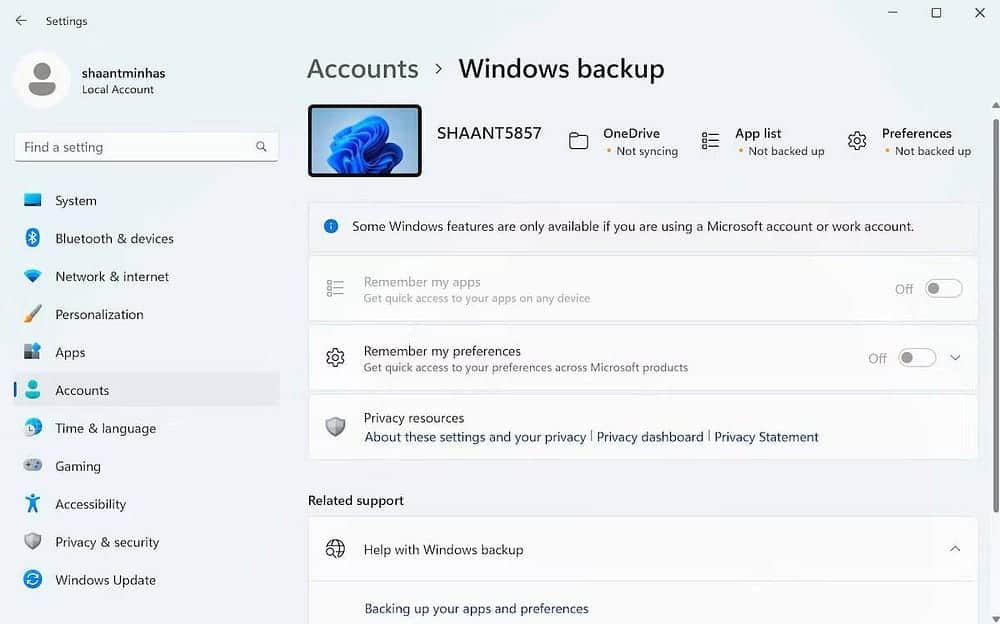
قبل بدء تثبيت نظيف لـ Windows ، يجب عمل نسخة احتياطية من جميع بياناتك المهمة حتى تتمكن من استعادتها بعد اكتمال التثبيت. من خلال أخذ نسخة احتياطية من جميع ملفاتك ومجلداتك المهمة ، فإنك تضمن الوصول الفوري إليها بعد التثبيت النظيف.
إذا كنت تستخدم Windows 10 ، فيجب عليك مراجعة دليل النسخ الاحتياطي الكامل لبيانات Windows 10 لمعرفة كيفية منع فقدان البيانات. يمكنك أيضًا إنشاء نسخة احتياطية كاملة على كمبيوتر يعمل بنظام Windows 11 بحيث تظل بياناتك مُتاحة بعد التثبيت النظيف. تحقق من دليل النسخ الاحتياطي: ملفات ومجلدات Windows التي يجب نسخها احتياطيًا دائمًا.
4. ستحتاج إلى التمهيد من USB

يُعد تثبيت Windows مباشرةً من خلال مُعالج إعداد Windows طريقة سهلة لترقية أو استبدال نظام التشغيل الحالي بنظام التشغيل الجديد. ومع ذلك ، فإنَّ التثبيت المباشر غير موثوق به وقد لا يعمل إذا كان نظامك مصابًا ببرامج ضارة أو تالف.
لضمان التثبيت السلس ، يجب عليك دائمًا التمهيد من محرك أقراص USB أو CD / DVD. تحقق من كيفية إنشاء وسائط تثبيت Windows: أفضل الطرق.
5. تذكر أن تختار إصدار Windows الصحيح أثناء الإعداد
عندما تُقرر البدء بنسخة جديدة من Windows ، يُعد اختيار الإصدار الصحيح من Windows أحد الأشياء العديدة المُهمة التي تحتاج إلى تذكرها. إذا كنت تستخدم Windows 11 Home وقررت إعادة تثبيته ، فستحتاج إلى تحديد Windows 11 Home مرة أخرى أثناء الإعداد.
إذا لم تُحدد الإصدار الذي تقوم بتشغيله ، فلن يتعرف عليه نظامك وسيطلب مفتاح التنشيط ، والذي لا يتوفر لديك لإصدار Windows المُحدد. تحقق من مقارنة بين Windows 10 Home و Windows 10 Pro: هل تحتاج إلى الترقية؟
6. تأكد من تنشيط نسختك من Windows
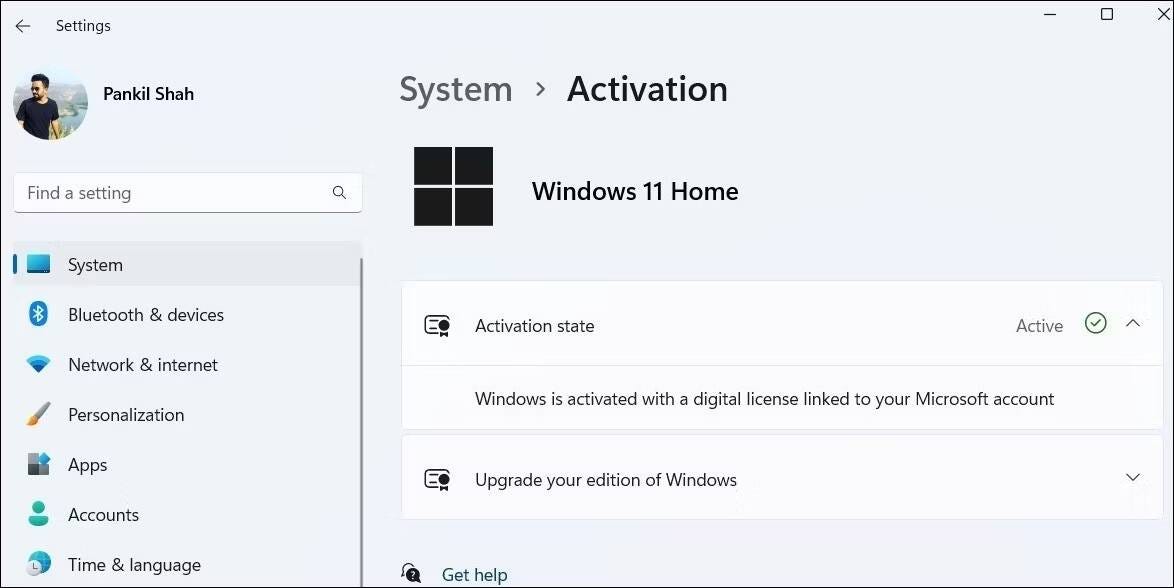
إذا تم تنشيط Windows على الكمبيوتر الخاص بك وكان حساب Microsoft الخاص بك مُرتبطًا بمفتاح الترخيص ، يصبح من الأسهل إعادة تنشيط Windows لاحقًا. قبل بدء تثبيت نظيف لـ Windows ، تأكد من تذكر التحقق من حالة تنشيط Windows من تطبيق “الإعدادات”.
إذا كنت لا تعرف ما هو عليه ، يمكنك التحقق من مفتاح تنشيط Windows وكيف يعمل.
7. تعرف على الواجهة التي يدعمها نظامك
تتطلب أنظمة التشغيل Windows 11 و 10 و 8 / 8.1 و 7 و Vista 64 بت نظامًا قائمًا على UEFI للتمهيد من محرك أقراص جدول تقسيم GUID (GPT). إذا كان نظامك يحتوي على واجهة BIOS تقوم بتشغيل أي من أنظمة التشغيل المذكورة أعلاه ، فستحتاج إلى تحويل قطاع التمهيد إلى Master Boot Record (MBR).
إذا اكتشف نظامك عدم التوافق ، فستتلقى رسالة خطأ تقول ، “لا يُمكن تثبيت Windows على هذا القرص. القرص المحدد من نمط قسم GPT” أثناء تثبيت Windows. تُشير رسالة الخطأ هذه إلى أنك بحاجة إلى تغيير نمط قسم القرص من GPT إلى MBR. يمكنك التبديل إلى MBR أثناء التثبيت وكذلك قبل متابعة التثبيت النظيف لنظام Windows. تحقق أيضًا من المُقارنة بين MBR و GPT وأيها يجب أن تستخدمه.
8. أعد تثبيت برامج التشغيل والتطبيقات بعد اكتمال التثبيت
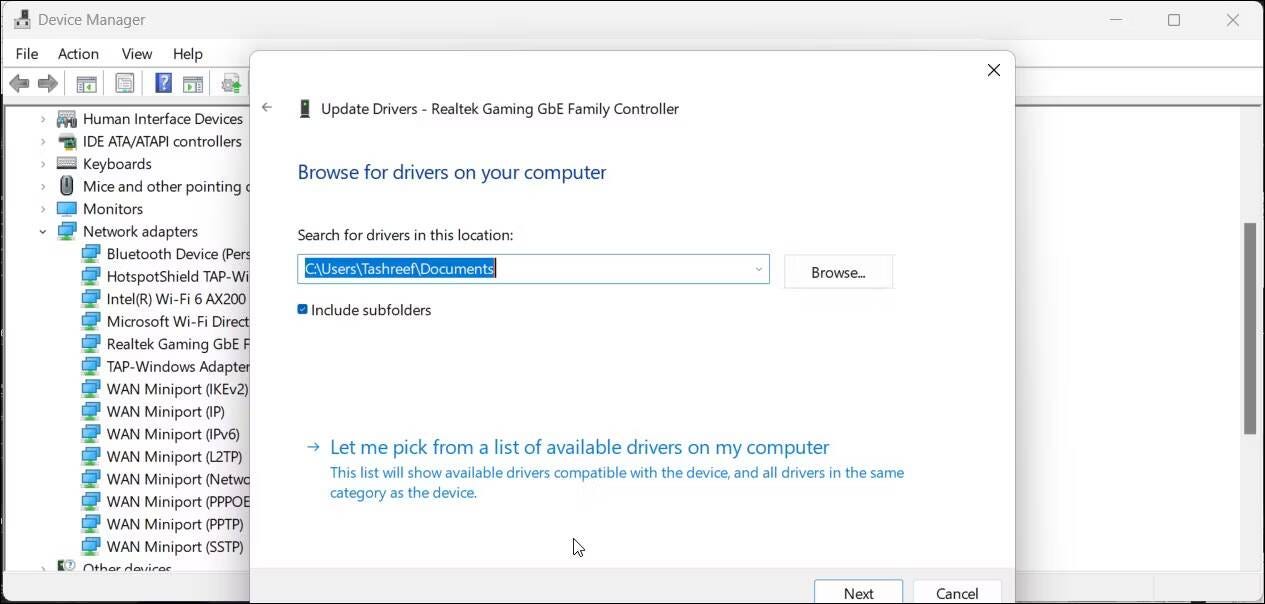
بعد الانتهاء من تثبيت Windows ، قد لا يعمل كل شيء. على سبيل المثال ، قد لا تعمل لوحة المفاتيح بعد التثبيت النظيف لنظام Windows. في مثل هذه السيناريوهات ، يجب عليك إعادة تثبيت برامج التشغيل وتثبيت كل ما تراه على صفحة Windows Update في تطبيق “الإعدادات”. أيضًا ، يمكنك التحقق مما يجب القيام به عندما لا يُمكنك تثبيت برامج التشغيل على Windows.
التثبيت النظيف لـ Windows مُفيد … لكنه ليس حل سحري
يجب أن يتبادر إلى ذهنك الإنتقال إلى التثبيت النظيف لـ Windows عندما تمر بكل حل مُمكن موجود لهذه المجموعة من المشاكل. بينما يُمكن أن يحل العديد من المشكلات ، تذكر أنه لا يُمكنه إصلاح كل خطأ تُواجهه في الكمبيوتر الخاص بك. قد تواجه مشكلة بسبب المُكوِّنات الداخلية المُعطلة ، وفي مثل هذه السيناريوهات ، لا يمكن أن يقدم التثبيت النظيف لنظام Windows أي حل. في بعض الأحيان ، تكون المشكلات شديدة لدرجة أنه لا يوجد لديك خيار آخر سوى إصلاح أو شراء كمبيوتر شخصي جديد من السوق. يُمكنك الإطلاع الآن على كيفية إعادة تعيين جهاز الكمبيوتر الخاص بك إلى حالته الأصلية (بدون إعادة تثبيت Windows).







